Zeigen Sie verschiedene Hintergründe auf verschiedenen Monitoren in Windows 8 an
Windows 8-Benutzer, die über ein Setup mit mehreren Monitoren verfügen, möchten möglicherweise auf jedem ein anderes Hintergrundbild verwenden. Vor Windows 8 mussten Sie ein Dienstprogramm von Drittanbietern wie DisplayFusion verwenden, das wir bereits behandelt haben.
Aber in Windows 8.x ist die Feature-Grundfunktion bereits eingebaut, ohne die zusätzlichen Funktionen, die Ihnen ein Dienstprogramm eines Drittanbieters bietet. Hier ist ein Blick auf, wie man es benutzt.
Verschiedene Hintergründe auf jedem Monitor in Windows 8
Ein anderes Hintergrundbild auf jedem Monitor ist in Windows 8 einfach einzurichten. In diesem Beispiel richte ich einen anderen Hintergrund für eine Konfiguration mit zwei Monitoren ein.
Klicken Sie mit der rechten Maustaste auf einen leeren Bereich auf dem Desktop und wählen Sie Personalisieren.
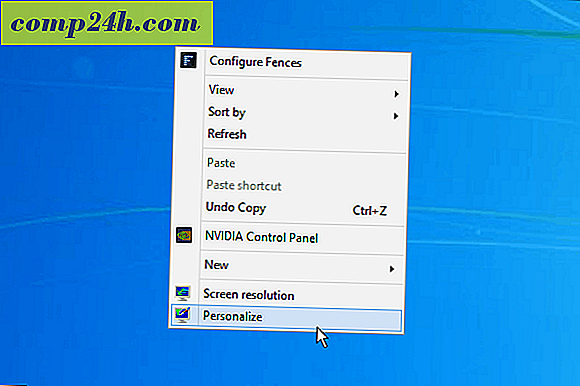
Auf dem nächsten Bildschirm klicken Sie auf den Desktop-Hintergrund-Link in Richtung dieser Unterseite.

Navigieren Sie nun einfach zum Speicherort des Hintergrunds, den Sie verwenden möchten. Klicken Sie mit der rechten Maustaste und wählen Sie den Monitor aus, den Sie als Hintergrund festlegen möchten. Wählen Sie dann ein anderes Bild und stellen Sie es für den anderen Monitor ein.

Das ist alles dazu! Das Bild unten zeigt ein Beispiel für die Einrichtung meines Dual-Monitors, wobei jeder Monitor einen anderen Hintergrund hat.

Was ist deine Meinung? Haben Sie ein Dual-oder Multi-Monitor-Setup und möchten auf jedem einen anderen Hintergrund haben? Wenn ja, verwenden Sie die integrierte Windows 8-Funktion oder verwenden Sie stattdessen Apps von Drittanbietern für zusätzliche Funktionen. Hinterlasse einen Kommentar und erzähle uns davon.






![America's Got Talent Recruiting auf YouTube [groovyNews]](http://comp24h.com/img/news/716/america-rsquo-s-got-talent-recruiting-youtube.png)
